갤럭시, 갤러리 앱에서 사진의 촬영 날짜, 시간, 장소 확인 방법이 궁금합니다.
- 날짜 2025-04-30
- 조회수 64,612
갤럭시의 삼성 갤러리 앱에서는 다양한 방법을 통해 촬영된 사진의 촬영 날짜 및 시간을 확인할 수 있습니다. 사진의 촬영 날짜 또는 시간을 확인하는 방법에 대해 아래 내용을 참고하세요.
사진의 촬영 날짜를 한눈에 확인하는 방법
갤럭시 기기에 설치된 갤러리 앱에는 정보가 포함된 사진과 이미지를 스마트하게 확인할 수 있습니다.
기본적으로 왼쪽 아래에 있는 사진 탭에서 사진은 가장 최근에 촬영한 순서대로 날짜 별로 정렬됩니다.
1단계) 갤러리 앱을 실행해주세요.
2단계) 갤러리 앱에서 사진를 선택하면 촬영 날짜 등 정보를 확인 할 수 있습니다.
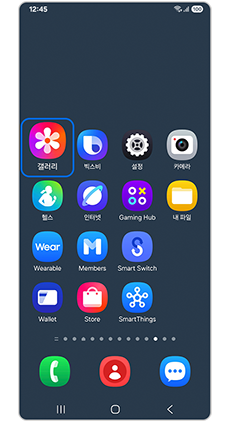
① 갤러리
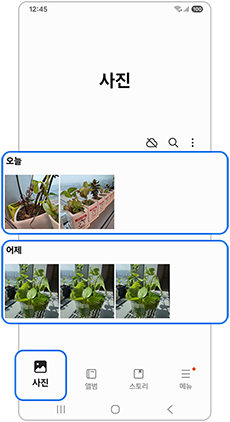
② 사진
사진의 촬영 정보(날짜 및 시간, 위치, 파일 이름)를 확인하는 방법
촬영된 사진의 상세 정보(날짜 및 시간, 위치, 파일 이름)를 알고 싶다면 아래의 방법을 참고하여 확인해 보세요.
• 다운로드 된 미디어 파일에 메타 정보가 없을 경우 표시된 날짜 및 시간은 다운로드 시간을 기준으로 합니다..
1단계) 갤러리 선택 후 정보를 확인할 사진을 선택해주세요
2단계) 선택한 사진을 위쪽 방향으로 밀면 파일 이름정보(날짜, 시간, 위치)가 표시됩니다.
3단계) 편집을 눌러 날짜, 시간, 위치, 저장된 파일 이름을 변경할 수 있습니다.
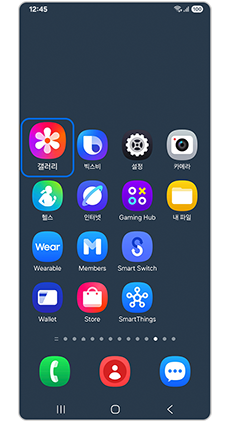
① 갤러리
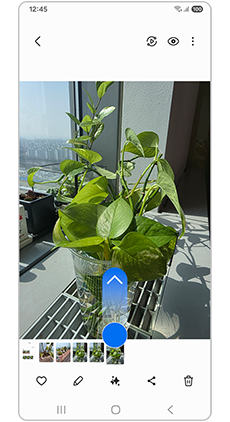
② 사진
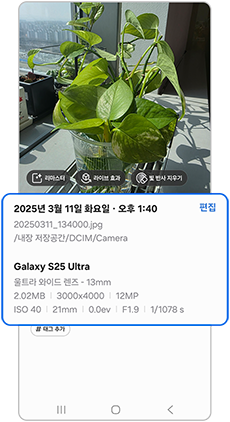
③ 파일정보
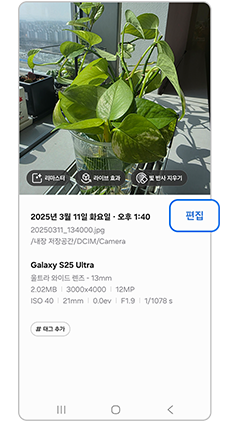
④ 편집
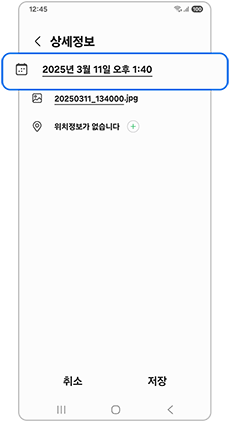
⑤ 파일 상세정보
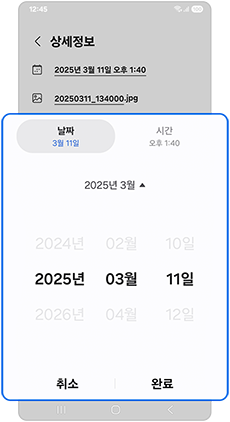
⑥ 완료
※ 설명된 기능 및 메뉴의 명칭과 진입 경로, 화면 구성은 모델 및 적용된 소프트웨어, 앱 버전 등에 따라 다를 수 있습니다.
※ 위 내용으로도 궁금증 또는 불편이 해결되지 않으면 고객센터(1588-3366, 통화요금 : 발신자 부담)를 통해 전문가의 도움을 받아 보시기 바랍니다.